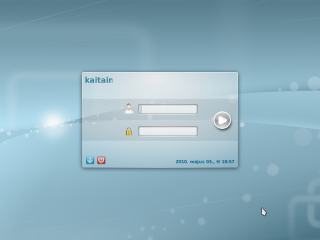A Kubuntu 10.04 telepítése Alternate CD-ről
Az Alternate CD egy kevéssé ismert lehetőség a telepítésre, mégsem marad el semmiben a desktop CD-től, a telepített rendszer teljes mértékben megegyezik a Live telepítős megoldással. Az Alternate CD akkor jöhet igazán jól, ha számítógépe nem rendelkezik elég memóriával a desktop CD használatához, esetleg szeretné RAID-re vagy LVM-re telepíteni rendszerét, vagy a telepítő valamilyen probléma miatt nem indul el. Ilyenkor használja az Alternate CD-t, amely akár már 128 MiB memóriával is elindul (habár ez esetben érdemesebb az Xfce4 alapú Xubuntut vagy az LXDE alapú Lubuntut használnia a kisebb memóriaigény miatt).
Az Alternate CD-t letöltheti az Ubuntu.hu letöltési szekciójából. Ezt követően a letöltött képfájlt írja ki CD-re, előtte azonban tanácsos ellenőrizni a letöltött képfájlt.
A következő lépés a számítógép újraindítása a CD-ről. Előfordulhat, hogy ehhez bizonyos BIOS beállításokat módosítania kell. Erről részletesebb információkat az alaplap kézikönyvében, vagy a gyártó honlapján találhat.
Ha a BIOS beállításai megfelelőek, rövidesen megjelenik a nyelvválasztó menü. Válassza ki a magyar nyelvet, amennyiben magyarul szeretné telepíteni a Kubuntut.
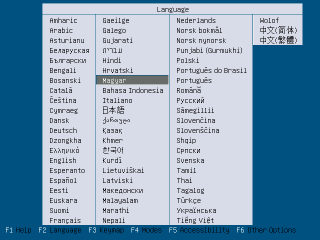
Ekkor megjelenik egy kék képernyő, rajta egy nagy Kubuntu logóval, és néhány opcióval. Válassza az alapértelmezett Kubuntu telepítése lehetőséget, így hamarosan elindul a telepítő.
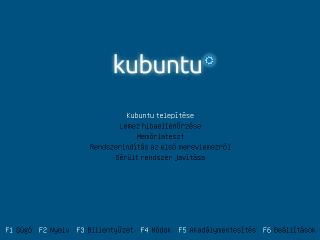
A következő lépésben meg kell adnia a billentyűzet-kiosztást. Kiválaszthatja, hogy a telepítő automatikusan felismerje-e a kiosztást, vagy megadhatja kézzel is.
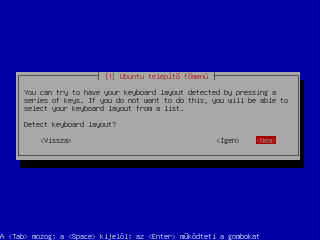
A telepítő ezután felderíti a gépben található hálózati eszközöket, és beállítja a hálózatot. Majd meg kell adnia a számítógép nevét, ami majd azonosítja a hálózaton.
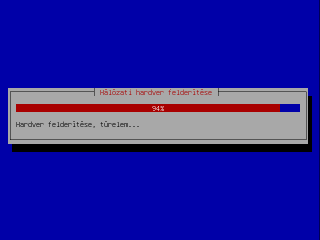
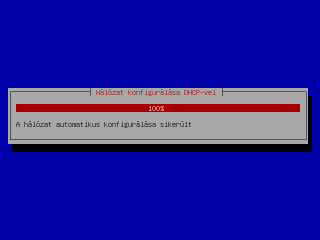
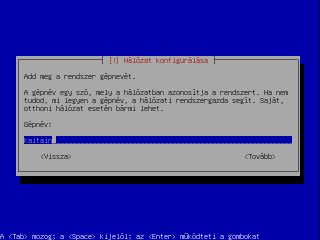
Ha sikerült beállítani a hálózatot, a következő feladat a lemezek partícionálása. Ha a számítógépen nincs semmilyen adat, semmilyen operációs rendszer, vagy ezeket lementette és már nincs rájuk szüksége, válassza az „Irányított - egész lemez felhasználása” lehetőséget.
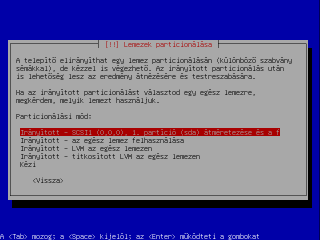
Ha van más partíció a merevlemezen, amire szüksége van, válassza a „Kézi” partícionálást. Dolgozzon nagyon figyelmesen, ha a végén lemezre írja a változásokat, már nincs lehetősége visszavonni azokat. Ha van fontos adat a lemezen, és nem biztos a dolgában, kérjen segítséget. Amennyiben a „Kézi” partícionálást választja, figyeljen az alábbiakra:
- A gyökér fájlrendszer (/) számára legalább 5 GB helyet biztosítson; 15 GB-nál nagyobb partíció nem szükséges a gyökér fájlrendszernek
- A cserehely (swap partíció) méretét a következőek szerint határozza meg:
- Amennyiben 1 GB-nál kevesebb memória van a számítógépében, a cserehely mérete egyezzen meg a memória méretével
- Amennyiben 2 és 4 GB között van memóriájának mérete, a cserehely mérete legyen a memória méretének a fele
- Amennyiben több mint 4 GB memória van a számítógépében, a cserehely mérete legyen 2 GB
- A fennmaradó hely lesz a /home, ahol a felhasználók saját könyvtárai kapnak helyet.

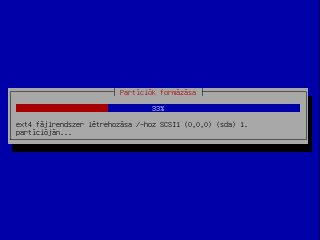
Ezután következik az alaprendszer telepítése.
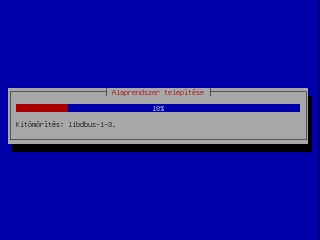
Miután az alaprendszer feltelepült, létrehozhatja az első felhasználót. Az itt létrehozott felhasználó a későbbiekben - jelszavát megadva - rendszergazdai jogosultságokat szerezhet, így ha több felhasználója is lesz a gépnek, itt mindenképpen annak az adatait adja meg, aki később a rendszer konfigurálását, karbantartását végzi majd.
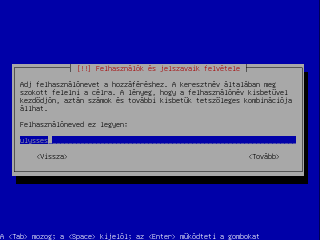
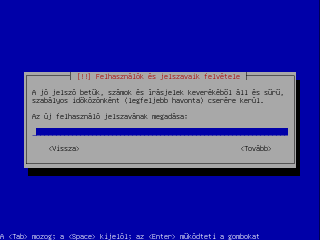
Lehetősége van titkosítani a saját könyvtárát, ezzel is nagyobb biztonságba helyezni az adatait, ha netalán ellopnák a számítógépét.
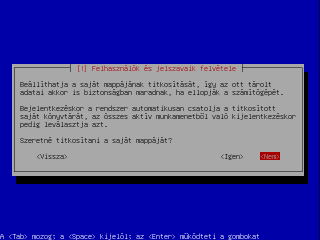
Ezután következik az APT beállítása. Ebben a lépésben állíthatja be a proxyt; ha nem használ, hagyja üresen, és lépjen tovább.
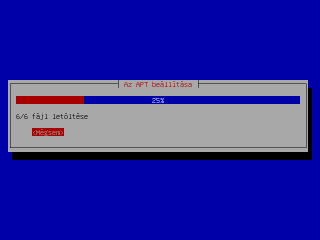
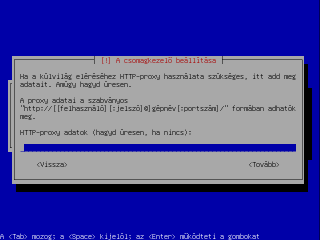
Ezután következik a szoftverek telepítése. Itt kerül sor a nyelvi támogatás letöltésére és telepítésére, ha van működő internetkapcsolata.
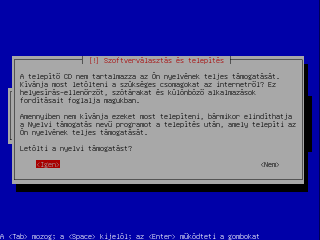
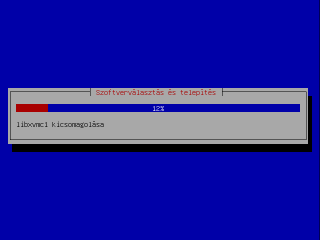
Ezután telepítésre kerül a rendszerbetöltő. Ha van másik operációs rendszer a gépén, automatikusan felismerésre kerül, és bekerül a rendszerindító menübe.
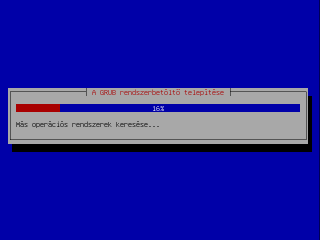
Majd következik a telepítés befejezése. A telepítő megkérdezi, hogy a rendszeróra az UTC szerint jár-e, majd kéri a számítógép újraindítását és a CD eltávolítását.
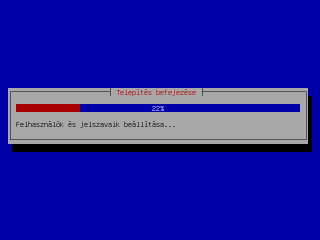
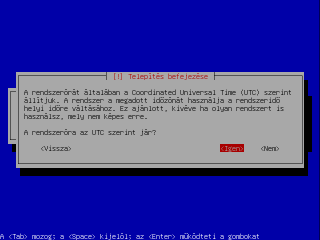
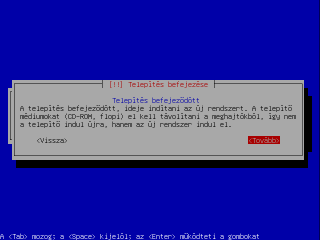
Miután a számítógép újraindult, bejelentkezhet a frissen telepített rendszerébe.